7 Möglichkeiten, um zu beheben, dass WhatsApp-Sticker nicht angezeigt werden
Verschiedenes / / April 05, 2023
WhatsApp ist eine bekannte App, die von vielen Benutzern auf der ganzen Welt ausgewählt wird. Es hat auch mehr als 5 Milliarden Downloads im Google Play Store, was bedeutet, dass fast die Hälfte der Welt diese von Meta erstellte Plattform nutzt. Sie können auch WhatsApp-Aufkleber verwenden, da Aufkleber eine gute Möglichkeit sind, der anderen Person am anderen Ende Ihre Gefühle zu vermitteln. Viele Menschen haben jedoch Probleme wie WhatsApp-Aufkleber, die nicht verfügbar sind. In diesem Artikel erfahren Sie, wie Sie das Problem beheben, dass WhatsApp-Sticker nicht angezeigt werden. Außerdem erfahren Sie, wie Sie WhatsApp-Aufkleber reparieren, die nach der Wiederherstellung von Android nicht angezeigt werden. Lesen Sie also weiter.

Inhaltsverzeichnis
- Möglichkeiten, WhatsApp-Aufkleber zu beheben, die nicht angezeigt werden
- Warum sind WhatsApp-Sticker nicht verfügbar?
- So beheben Sie, dass WhatsApp-Sticker nicht angezeigt werden
- Methode 1: Grundlegende Methoden zur Fehlerbehebung
- Methode 2: Installieren Sie das WhatsApp Sticker Pack
- Methode 3: WhatsApp neu installieren
- Methode 4: Verwenden Sie eine ältere WhatsApp-Version
- Methode 5: Verwenden Sie WhatsApp Business
- Methode 6: Verwenden Sie WhatsApp auf anderen Geräten
- Methode 7: Wenden Sie sich an den WhatsApp-Support
Möglichkeiten, WhatsApp-Aufkleber zu beheben, die nicht angezeigt werden
Wir bringen Ihnen eine hilfreiche Anleitung, die Ihnen beibringt, wie Sie WhatsApp-Sticker reparieren können, die nach dem Update oder nach der Wiederherstellung von Android im Detail nicht angezeigt werden.
Warum sind WhatsApp-Sticker nicht verfügbar?
Hier sind einige der Gründe, die dieses Problem verursachen können:
- Das Stickerpaket wird nicht in WhatsApp heruntergeladen, deshalb werden sie nicht angezeigt.
- WhatsApp ist nicht auf die neueste Version aktualisiert. Veraltete Apps können viele Probleme verursachen, einschließlich dieses.
- Die erforderliche Berechtigung für WhatsApp wird nicht erteilt, sodass die App möglicherweise keinen Zugriff auf Download-Ressourcen erhält, die dieses Problem ebenfalls verursachen können.
- Wenn Sie das Gerät aktualisiert haben und fragen, warum WhatsApp-Aufkleber nach der Wiederherstellung von Android nicht angezeigt werden, führt das Update möglicherweise zu Konflikten.
Schnelle Antwort
Sie können versuchen, die WhatsApp-Cache-Daten zu löschen und die Internetverbindung zu reparieren, um das Problem zu beheben. Sie können ein WhatsApp-Aufkleberpaket installieren, indem Sie diesen einfachen Schritten folgen:
1. Offen WhatsApp und wählen Sie eine aus Plaudern und tippen Sie auf die Emoji Symbol.
2. Wählen Sie nun die aus Aufkleber-Symbol und tippen Sie auf die Plus-Symbol.
3. Wählen Sie eine aus Aufkleberpaket und tippen Sie auf die herunterladen Symbol.
So beheben Sie, dass WhatsApp-Sticker nicht angezeigt werden
Wussten Sie, dass WhatsApp in der Vergangenheit nicht kostenlos war? Doch nach Facebook kaufte Meta es für 14 Milliarden Dollar und es kann jetzt kostenlos genutzt werden. Meta hat zum Zeitpunkt des Schreibens dieses Artikels keine Anzeigen in der App erzwungen. Bedeutet das jedoch, dass Sie mit Problemen konfrontiert werden und nichts dagegen tun können? Kein Gratis bedeutet nicht, dass Sie einen schlechten Service ertragen müssen. Es gibt bestimmte Korrekturen, und Sie müssen keinen Cent ausgeben, um sie zu verwenden. Verwenden Sie diese Korrekturen und WhatsApp wird wieder einwandfrei funktionieren.
Notiz: Da Smartphones nicht die gleichen Einstellungsoptionen haben und sie daher von Hersteller zu Hersteller unterschiedlich sind, stellen Sie sicher, dass die Einstellungen korrekt sind, bevor Sie sie ändern. Die genannten Schritte wurden am durchgeführt Motorola G71 5G Telefon.
Methode 1: Grundlegende Methoden zur Fehlerbehebung
Dies sind einige grundlegende Fehlerbehebungen, und Sie sollten sie zuerst verwenden, bevor Sie etwas anderes versuchen.
1A. Starten Sie WhatsApp neu
Schließen Sie die App und öffnen Sie sie erneut, um die Probleme sofort zu lösen. Befolgen Sie die unten aufgeführten Schritte, um WhatsApp neu zu starten.
1. Schließen Whatsapp auf Ihrem Android Gerät.
2. Gehen Sie nun zum Android Bildschirm (halten Sie Ihre Startbildschirm und nach oben ziehen), wo alle zuletzt geöffneten Anwendungen vorhanden sind.
3. Tippen Sie nun auf die X-Symbol korrespondierend zu Whatsapp.
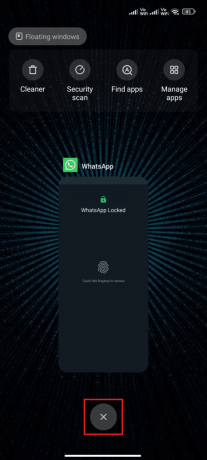
4. Wieder öffnen Whatsapp und prüfen Sie, ob das Problem erneut auftritt.
1B. Gerät neustarten
Wenn der WhatsApp-Aufkleber nicht angezeigt wird, können Sie als Erstes Ihr Android neu starten. Manchmal kann ein Neustart diese Probleme beheben. Um Ihr Android neu zu starten, lesen Sie unsere Anleitung weiter So starten Sie Ihr Android-Telefon neu oder neu.

1C. Fehlerbehebung bei der Internetverbindung
Stabiles Internet ist für die Verbindung wichtig, wenn Sie WhatsApp richtig nutzen möchten. Stellen Sie also sicher, dass Ihre Internetverbindung nicht verzögert wird. Wie können Sie das sicherstellen? Um Ihre Netzwerkgeschwindigkeit zu erhöhen, verwenden Sie die Methoden in unserem Artikel über So erhöhen Sie die Internetgeschwindigkeit auf Ihrem Android-Telefon.

1D. Warten Sie auf die Serverbetriebszeit
Das Problem liegt möglicherweise nicht bei Ihnen, aber der WhatsApp-Server ist ausgefallen. In diesem Fall können Sie nichts anderes tun, als darauf zu warten, dass das WhatsApp-Team das Serverproblem behebt. Sie können überprüfen, ob der Server aktiv oder heruntergefahren ist, indem Sie einige offizielle Websites wie Downdetector besuchen. Folgen Sie den unteren Schritten.
1. Navigieren Sie zu WhatsApp-ServerstatusDowndetector-Seite.

2. Sie müssen erhalten Nutzerberichte weisen auf keine aktuellen Probleme bei Whatsapp hin Nachricht.
2A. Wenn Sie dieselbe Nachricht erhalten, liegen keine serverseitigen Fehler vor. Befolgen Sie die in diesem Artikel beschriebenen Methoden, um das WhatsApp-Funktionsproblem zu beheben.
2B. Wenn Sie ungewöhnliche Nachrichten überwachen, müssen Sie warten, bis sie behoben sind.
Lesen Sie auch:So stellen Sie ein altes WhatsApp-Konto ohne SIM-Karte wieder her
1E. Löschen Sie den WhatsApp-Cache
Cache-Dateien sind temporäre Dateien, die ein System für temporäre Zwecke erstellt. Aber sie sind auf lange Sicht nicht nützlich, also sollten Sie sie löschen, sonst wird Ihre App groß und verursacht unnötige Probleme. Hier ist die Schritt-für-Schritt-Anleitung zur Behebung des Problems, dass WhatsApp-Aufkleber nicht angezeigt werden.
1. Offen Einstellungen und tippen Sie auf Anwendungen.
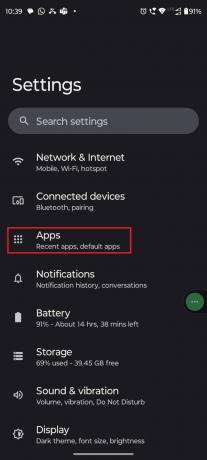
2. Tippen Sie dann auf Whatsapp.

3. Tippen Sie auf Lagerung&Zwischenspeicher.
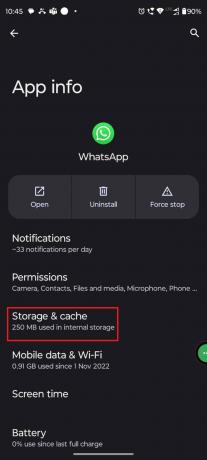
4. Tippen Sie abschließend auf KlarZwischenspeicher.
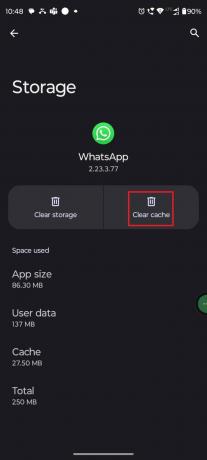
1F. Aktualisieren Sie WhatsApp
Das Aktualisieren der App ist nicht nur nützlich, um neue Funktionen zu erhalten, sondern beseitigt auch Fehler wie den, mit dem Sie gerade konfrontiert sind. Wenn Sie die App also seit geraumer Zeit nicht aktualisiert haben, vergessen Sie nicht, die folgenden Schritte auszuführen, um dies zu tun.
1. Offen GoogleSpielenSpeichern und klicken Sie auf Ihre ProfilBild.
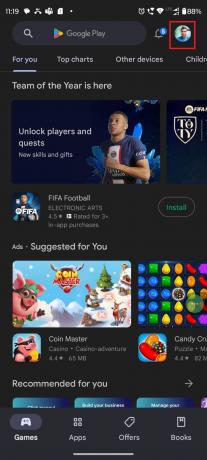
2. Tippen Sie auf VerwaltenAppsUndGerät.
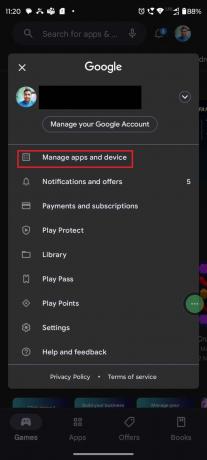
3. Tippen Sie auf Aktualisierenalle.
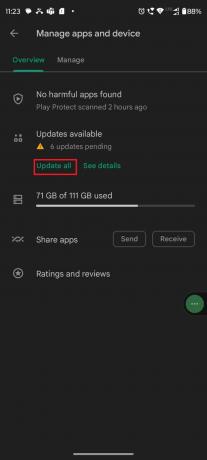
Warten Sie, bis der Vorgang abgeschlossen ist, und öffnen Sie die App dann erneut, um zu sehen, ob die App einwandfrei funktioniert.
Lesen Sie auch:Beheben Sie, dass WhatsApp heute auf Android nicht mehr funktioniert
1G. Erforderliche Berechtigungen zulassen
Die Erteilung der erforderlichen Berechtigungen ist wichtig, damit WhatsApp ohne Probleme funktioniert. Wenn Sie keinen Zugriff auf den Speicher gewähren, kann WhatsApp fehlerhaft funktionieren. Befolgen Sie dazu die unten angegebenen Schritte.
1. Offen Einstellungen und auswählen Anwendungen.

2. Tippen Sie auf Whatsapp.
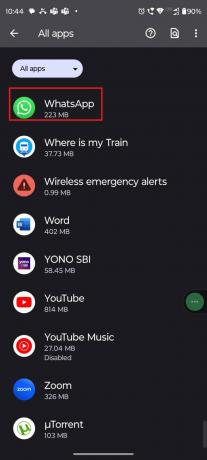
3. Tippen Sie auf Berechtigungen.

4. Tippen Sie auf DateienUndMedien.

5. Wählen ErlaubenZugangZuMediennur.
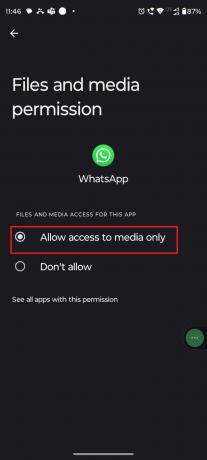
Methode 2: Installieren Sie das WhatsApp Sticker Pack
Sie können verschiedene Aufkleberpakete installieren, wenn Sie noch keines installiert haben oder das aktuelle nicht funktioniert. Der Vorgang zum Herunterladen eines Stickerpakets ist ziemlich einfach. Hier ist die Anleitung, die Ihnen hilft, das Problem mit WhatsApp-Aufklebern zu lösen, die nicht angezeigt werden.
1. Offen WhatsApp und wählen Sie einen beliebigen Chat aus.
2. Tippen Sie auf die EmojiSymbol.
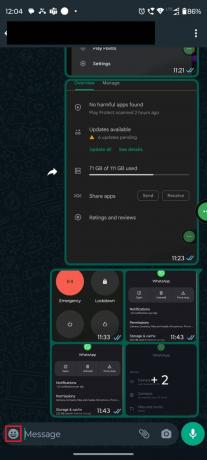
3. Wähle aus AufkleberSymbol.

4. Tippen Sie auf die PlusSymbol.

5. Wählen Sie eine aus Aufkleberpaket und tippen Sie auf die herunterladenSymbol.
Notiz: Sie können überprüfen, welche Aufkleber Sie von haben MEINAUFKLEBER Möglichkeit.
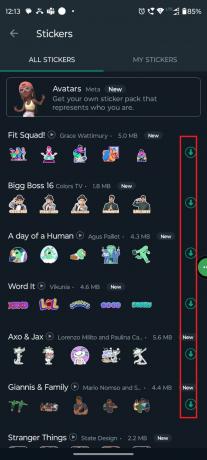
Lesen Sie auch:Beheben Sie WhatsApp-Bilder und -Medien, die nicht heruntergeladen werden
Methode 3: WhatsApp neu installieren
Manchmal kann es vorkommen, dass die App auf Ihrem Gerät auf Probleme stößt. In diesem Fall können Sie versuchen, es zu deinstallieren und dann die App neu zu installieren, und das könnte den Zweck erfüllen und Ihr Problem lösen, WhatsApp-Aufkleber werden nach dem Update nicht angezeigt.
Notiz: Um Ihre WhatsApp-Daten zu sichern und wiederherzustellen, folgen Sie unserer Anleitung auf So übertragen Sie alte WhatsApp-Chats auf Ihr neues Telefon. Wenn Sie Ihre Daten gesichert haben, befolgen Sie die unten aufgeführten Schritte, um WhatsApp neu zu installieren.
1. Offen Google Play Store und suchen Whatsapp.
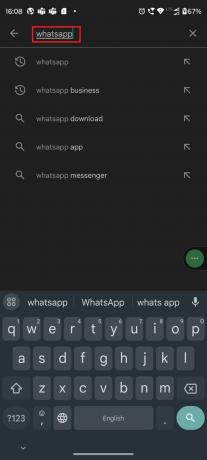
2. Tippen Sie auf WhatsappBote.

3. Tippen Sie auf Deinstallieren.
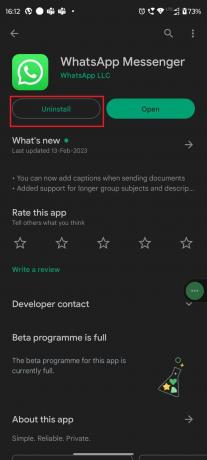
4. Jetzt erneut suchen Whatsapp An Spielladen und tippen Sie auf Installieren.

5. Nachdem die App installiert wurde, tippen Sie auf Offen.
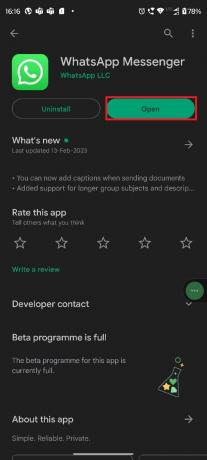
6. Stellen Sie schließlich Ihre Daten wieder her (wenn Sie dies möchten) und prüfen Sie, ob Sie WhatsApp-Sticker beheben können, die nach der Wiederherstellung des Android-Problems nicht angezeigt werden.
Methode 4: Verwenden Sie eine ältere WhatsApp-Version
Möglicherweise verwenden Sie eine Beta-Version von WhatsApp. Beta-Versionen dienen zu Testzwecken, aber im Google Play Store können Sie sie herunterladen, um Zugriff auf die neuen Funktionen zu erhalten, bevor andere Benutzer dies tun. Da Beta-Versionen jedoch nicht stabil sind, können sie Probleme verursachen, wie z. B. WhatsApp-Sticker, die nach dem Update nicht angezeigt werden. Installieren Sie in diesem Fall eine frühere Version, und die Dinge werden möglicherweise wieder richtig. Aber es gibt ein Problem; Sie können keine frühere Version aus dem Google Play Store herunterladen und müssen einen App Store eines Drittanbieters verwenden.
Notiz: Wir empfehlen keinen externen App-Store zum Herunterladen von Apps von Drittanbietern. Bitte laden Sie sie diskret herunter.
1. Offen APK-Spiegel in Ihrem Browser.
2. Suchen nach Whatsapp in der Suchleiste.

3. Wähle aus WhatsApp-Version die Sie herunterladen möchten, und tippen Sie auf die herunterladen Taste.
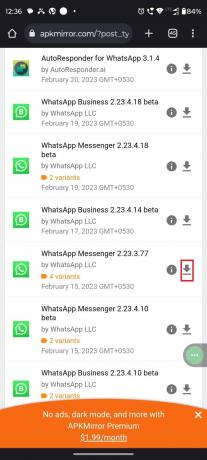
4. Tippen Sie auf SEHENVERFÜGBARHERUNTERLADEN.
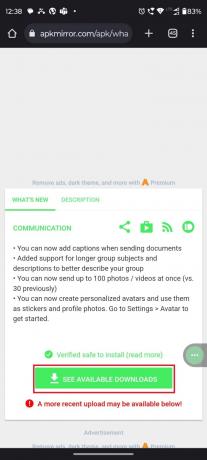
5. Tippen Sie auf die herunterladenSymbol neben einer früheren Version.
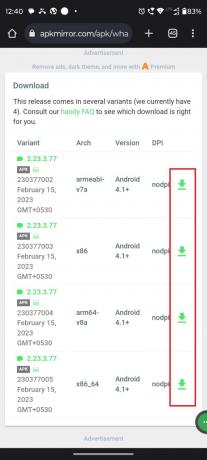
6. Klopfen HERUNTERLADENAPK.
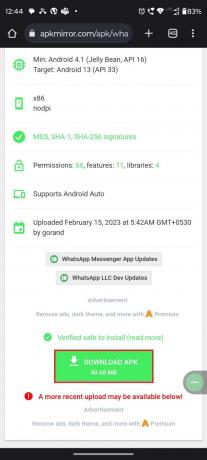
7. Tippen Sie auf HerunterladenTrotzdem.

Lesen Sie auch:Beheben Sie den WhatsApp-Status, der auf Android nicht angezeigt wird
Methode 5: Verwenden Sie WhatsApp Business
Wenn Sie die normale Version von WhatsApp verwenden und Schwierigkeiten haben, versuchen Sie, WhatsApp Business zu verwenden, und WhatsApp-Sticker, die nach der Wiederherstellung nicht angezeigt werden, werden möglicherweise behoben. Was aber, wenn Sie WhatsApp Business verwenden? Dann nutze ganz normales WhatsApp. Sowohl die Business- als auch die Normal-Version haben nahezu die gleichen Funktionalitäten. Nur für Unternehmen, es gibt einige erweiterte Funktionen, die für Unternehmen von Vorteil sind. Sie werden also keine Schwierigkeiten haben, das eine vom anderen zu verschieben. WhatsApp Business ist für beide verfügbar, Android Und iOS.
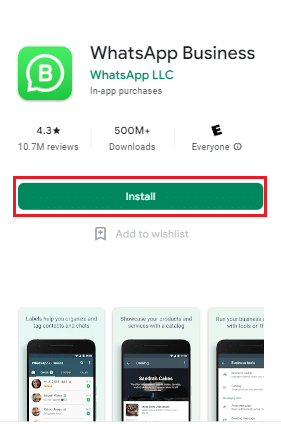
Methode 6: Verwenden Sie WhatsApp auf anderen Geräten
Wenn Sie WhatsApp auf Ihrem Telefon verwenden, versuchen Sie es auf Ihrem Computer. Sie können verwenden WhatsApp-Web anstelle der App, um das Problem zu lösen, dass WhatsApp-Aufkleber nicht angezeigt werden. Ein Wechsel des Betriebssystems könnte das Problem beheben. Wenn Sie jedoch keinen Zugriff auf ein anderes Gerät haben, lesen Sie die anderen unten genannten Methoden.

Lesen Sie auch:11 Möglichkeiten, um zu beheben, dass WhatsApp auf dem PC nicht geöffnet wird
Methode 7: Wenden Sie sich an den WhatsApp-Support
Wenn Ihnen keine der oben aufgeführten Methoden geholfen hat, können Sie versuchen, den WhatsApp-Support zu kontaktieren. Es gibt zwei Methoden, um WhatsApp zu kontaktieren, entweder Sie können sie kontaktieren Twitter oder ihre offizielle Support-Seite. Beschreiben Sie Ihr Problem und markieren Sie ihn, wenn Sie ihn über Twitter kontaktieren.
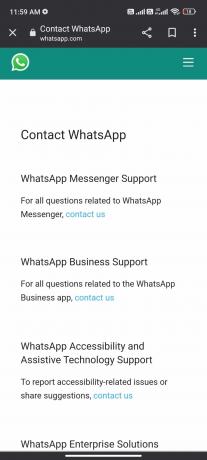
Empfohlen:
- 9 Möglichkeiten, den Roblox-Fehlercode 529 zu beheben
- So ändern Sie das Alter bei Discord
- Können Sie sehen, wer Ihren WhatsApp-Status gescreent hat?
- Wie kann ich ein WhatsApp-Konto ohne Telefonnummer erstellen?
Wir hoffen, dass Sie nach dem Lesen dieses Artikels Ihr Problem lösen können WhatsappAufklebernichtzeigt ist jetzt gelöst. Wenn Sie immer noch Probleme haben, vergessen Sie nicht, diese im Kommentarbereich unten zu erwähnen. Sie können uns auch ein neues Thema vorschlagen und wir werden versuchen, einen eigenen Artikel dazu zu schreiben. Speichern Sie unsere Website in Ihren Lesezeichen, um später darauf zugreifen zu können. Vielen Dank fürs Lesen.

Elon Decker
Elon ist Tech-Autor bei TechCult. Er schreibt seit etwa 6 Jahren Anleitungen und hat viele Themen behandelt. Er liebt es, Themen rund um Windows, Android und die neuesten Tricks und Tipps zu behandeln.



